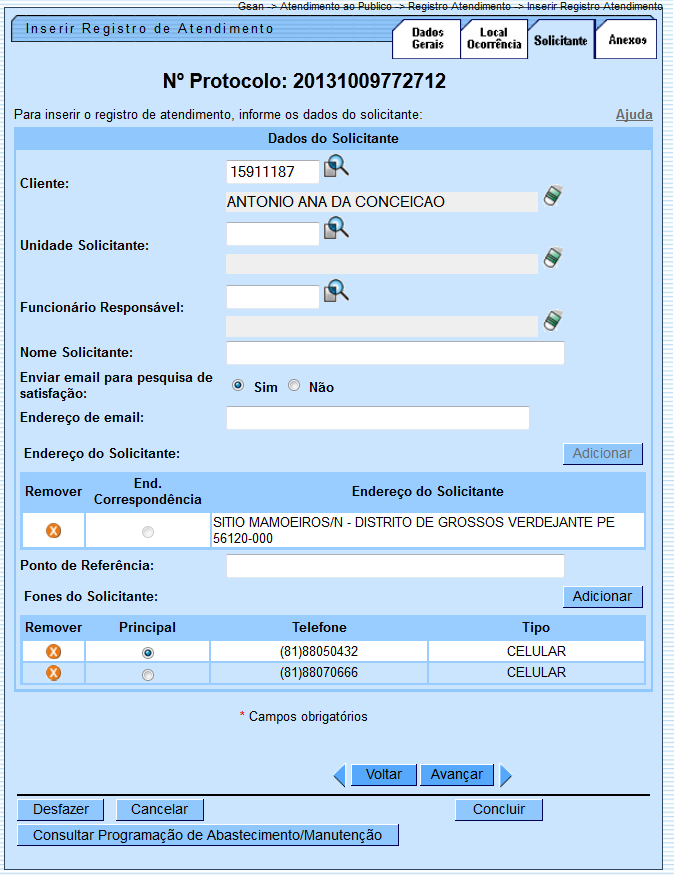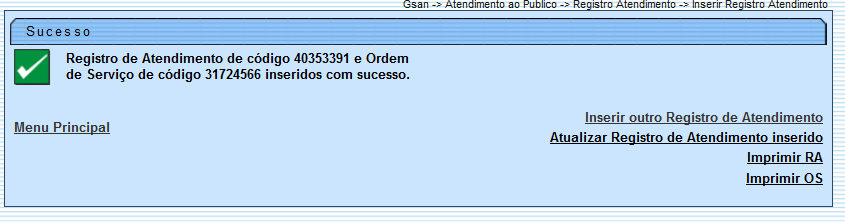Essa é uma revisão anterior do documento!
Tabela de conteúdos
Inserir Registro de Atendimento - Aba Solicitante
Esta opção do sistema permite a inserção de um “Registro de Atendimento”.
Em função da quantidade de informações a serem cadastradas, a tela foi dividida em abas:
◦Dados Gerais: Para que você informe os dados gerais do atendimento. ◦Local da Ocorrência: Para que você informe os dados do local da ocorrência do “Registro de Atendimento”. ◦Solicitante: Para que você informe os dados do solicitante do atendimento. ◦Anexos: Contem os anexos correspondentes ao registro de atendimento. Nos hiperlinks abaixo teremos o detalhe das abas:
As telas do tipo aba têm um comportamento padrão.
Clique aqui para obter uma explicação mais detalhada do funcionamento das telas do tipo aba.
Agora nós vamos ver a ajuda para a aba “Solicitante”.
Preenchimento dos campos
Cliente
Informe o código de um “Cliente”, e tecle “Enter”, ou clique no botão “Pesquisar” pesquisa.gif, que fica ao lado do campo. Neste caso será apresentada uma tela de “popup”, onde será possível efetuar a pesquisa dos “Clientes” cadastrados.
Após a informação do código de um “Cliente”, ou da seleção de um “Cliente” na tela de pesquisa, o sistema atualizará os seguintes campos na tela:
◦Nome do Cliente ◦Endereço do Solicitante, com todos os endereços cadastrados para o cliente. ◦Telefones do Solicitante Este campo será obrigatório, caso a “Especificação” do “Tipo de Solicitação” exiga o “Cliente”. Caso contrário, será opcional. Caso tenha informado o imóvel na aba “Local de Ocorrência, então o cliente deve ser um dos clientes do imóvel.
O sistema verificará se o cliente já é um solicitante do “Registro de Atendimento”. Caso não seja, será apresentada uma mensagem de erro correspondente.
Após informar o “Cliente”, o sistema desabilitará os seguintes campos da tela:
◦Unidade Solicitante ◦Funcionário Responsável ◦Nome do Solicitante ◦Endereço do Solicitante ◦Telefones do Solicitante, com exceção do botão , que ficará habilitado para que você informe novos telefones de contato para o solicitante do “Registro de Atendimento”. Para limpar o campo clique no botão limparcampo.gif. Ao clicar neste botão o sistema limpará os demais campos relacionados ao cliente.
Unidade Solicitante
Informe o código de uma “Unidade Organizacional”, e tecle “Enter”, ou clique no botão “Pesquisar” pesquisa.gif, que fica ao lado do campo. Neste caso será apresentada uma tela de “popup”, onde será possível efetuar a pesquisa das “Unidades Organizacionais” cadastradas.
Após a informação do código de uma “Unidade Organizacional”, ou da seleção de uma “Unidade Organizacional” na tela de pesquisa, o sistema apresentará a descrição da “Unidade Organizacional” no campo correspondente.
O sistema irá verificar se a “Unidade Solicitante” informada já é solicitante do “Registro de Atendimento”.
◦Caso seja, o sistema apresentará uma mensagem de erro correspondente. Após informar a “Unidade Solicitante”, o sistema desabilitará os seguintes campos da tela:
◦Cliente ◦Nome do Solicitante Para limpar o campo, clique no botão limparcampo.gif.
Funcionário Responsável
Informe a matrícula de um “Funcionário”, e tecle “Enter”, ou clique no botão “Pesquisar” pesquisa.gif, que fica ao lado do campo. Neste caso será apresentada uma tela de “popup”, onde será possível efetuar a pesquisa dos “Funcionários” cadastrados.
Após a informação da matrícula de um “Funcionário”, ou da seleção de um “Funcionário” na tela de pesquisa, o sistema apresentará o nome do “Funcionário” no campo correspondente.
Caso este campo esteja habilitado, então será obrigatório informá-lo.
Para informar o “Funcionário” é obrigatório que a “Unidade Solicitante” já tenha sido informada.
Para limpar o campo, clique no botão limparcampo.gif.
Nome do Solicitante
Informe o nome do responsável pela solicitação.
Caso este campo esteja habilitado, então será obrigatório informá-lo.
Após informar o “Nome do Solicitante”, o sistema desabilitará os seguintes campos da tela:
◦Cliente ◦Unidade Solicitante ◦Funcionário Responsável
Enviar e-mail para Pesquisa de Satisfação
Caso o usuário informar “Sim”, indicando que pode ser enviado e-mail para pesquisa, tanto na inclusão quanto na manutenção dos registros de atendimento, o sistema validará o e-mail informado.
Se o e-mail não for preenchido, ou seja inválido, o sistema informará a mensagem: . “Campo de e-mail para envio da pesquisa de satisfação não preenchido ou inválido. Caso deseje adicioná-lo agora, selecione a opção Sim. Caso contrário, selecione Não.”.
Caso o usuário escolha “Sim”, o sistema irá posicionar o cursor no campo de e-mail da aba do solicitante, para que seja informado um e-mail válido. Caso contrário, o sistema assumirá que o usuário não deseja informar o e-mail para pesquisa, e prosseguirá o fluxo normal de cadastramento.
Este campo somente será exibido se o Tipo de Solicitação for: Vazamento no Morro; Estouramento de Distribuidor; Vazamento no Ramal;
Endereço de e-mail
Preencha este campo com um e-mail válido. Caso o cliente solicite um novo serviço, este campo será exibido automaticamente pelo sistema.
Endereço do Solicitante:
Este campo será obrigatório, caso o botão adicionar.jpg esteja habilitado.
Veja, abaixo, os procedimentos para “Inserir”, “Atualizar” e “Remover” o endereço, caso o campo esteja habilitado.
◦Para inserir um endereço clique no botão adicionar.jpg, que será aberta a tela “Informar Endereço”, para você informar os dados referentes ao endereço que deseja adicionar (CEP, Logradouro, Bairro, …).◦Após informar os dados do endereço, clique no botão “Inserir” para voltar à aba “Adicionar Novo Solicitante ao Registro de Atendimento” com o endereço informado. ◦Caso deseje fechar a tela “Informar Endereço”, sem efetuar nenhuma alteração, clique no botão “Fechar”.
◦Para atualizar as informações de um endereço, clique sobre o link existente na descrição do endereço, que será aberta a tela “Atualizar Endereço”, para você atualizar os dados referentes ao endereço cadastrado (CEP, Logradouro, Bairro, …).◦Após a atualização do endereço, clique no botão “Atualizar” para voltar à aba “Adicionar Novo Solicitante ao Registro de Atendimento” com as informações atualizadas. ◦Caso deseje fechar a tela “Atualizar Endereço”, sem efetuar nenhuma alteração, clique no botão “Fechar”.
◦Para remover um endereço, clique no botão “Remover” removerTabela.jpg, que fica ao lado do endereço, na primeira coluna da tabela.◦Após clicar no botão o sistema irá abrir uma caixa de diálogo, solicitando a confirmação da remoção. ◦Clique no botão “Cancelar” para desistir da remoção, ou no botão “OK” para confirmar a remoção do endereço. ◦Ao desistir da remoção, o sistema fechará a caixa de diálogo e voltará para a aba “Adicionar Novo Solicitante ao Registro de Atendimento” sem efetuar nenhuma modificação na tabela. ◦Mas, ao confirmar a remoção, o sistema fechará a caixa de diálogo e voltará para a aba “Adicionar Novo Solicitante ao Registro de Atendimento”, efetuando a remoção do endereço na tabela.
Ponto de Referência
Caso seja necessário, informe a descrição de um ponto de referência para localização do solicitante.
Este campo só será apresentado, caso o campo “Endereço do Solicitante” esteja informado.
Fones do Solicitante
Informe os telefones de contato do solicitante. É obrigatório informar pelo menos um telefone de contato. Você pode informar mais de um telefone.
Veja, abaixo, os procedimentos para “Inserir” e “Remover” o telefone.
Para inserir um telefone clique no botão adicionar.jpg, que será aberta a tela (“Fones do Solicitante”) para você informar os dados referentes ao telefone que deseja adicionar (Tipo do Telefone, DDD, Número do Telefone e Ramal).
◦Após informar os dados do telefone, clique no botão adicionar.jpg da tela “Fones do Solicitante” para voltar à tela “Adicionar Novo Solicitante ao Registro de Atendimento” com o telefone informado. ◦Caso deseje voltar para a tela “Adicionar Novo Solicitante ao Registro de Atendimento”, sem efetuar nenhuma alteração, clique no botão voltar.jpg. Para remover um telefone, clique no botão “Remover” removerTabela.jpg, que fica ao lado do telefone, na primeira coluna da tabela. Após clicar no botão o sistema irá abrir uma caixa de diálogo, solicitando a confirmação da remoção.
◦Clique no botão “Cancelar” para desistir da remoção, ou no botão “OK” para confirmar a remoção do telefone.◦Ao desistir da remoção, o sistema fechará a caixa de diálogo e voltará para a tela “Adicionar Novo Solicitante ao Registro de Atendimento” sem efetuar nenhuma modificação na tabela. ◦Mas, ao confirmar a remoção, o sistema fechará a caixa de diálogo e voltará para a tela “Adicionar Novo Solicitante ao Registro de Atendimento”, efetuando a remoção do telefone na tabela.
Após a execução e encerramento da ordem de serviço de origem (a ordem de serviço gerada no Registro de Atendimento), caso tenha celular cadastrado para o cliente, será encaminhada uma mensagem SMS: “Prezado cliente: a COMPESA informa que sua Ordem de Serviço xxx, associada ao Registro de Atendimento número YYYY foi concluída e encerrada com sucesso”. Caso a Ordem de serviço seja encerrada com motivo diferente de “Conclusão do Serviço”, a mensagem não será encaminhada.
Caso o cliente solicite um novo serviço, este campo será exibido automaticamente pelo sistema.
InserirRegAtend-AbaSolicitante2-FonesSolicitante.png
| Observação: Os campos obrigatórios estão marcados com um asterisco vermelho (*). |
|---|
Tela de Sucesso:
A tela de sucesso será apresentada após clicar no botão concluir.jpg, e não houver nenhuma inconsistência no conteúdo dos campos de todas as abas do processo “Inserir Registro de Atendimento”.
O sistema apresentará a mensagem abaixo, quando a inclusão do “Registro de Atendimento” tiver sido realizada com sucesso.
Sem geração da “Ordem de Serviço”:
◦”Registro de Atendimento de código (código do Registro de Atendimento) inserido com sucesso.“ Com geração da “Ordem de Serviço”:
◦”Registro de Atendimento de código (código do Registro de Atendimento) e Ordem de Serviço de código (código da Ordem de Serviço) inseridos com sucesso.“ O sistema irá gerar automaticamente a “Ordem de Serviço” caso a “Especificação” esteja associada a um “Tipo de Serviço”. O sistema apresentará quatro, ou cinco, opções após a inserção do “Registro de Atendimento”.
Escolha a opção desejada clicando em algum dos “hyperlinks” existentes na tela de sucesso:
◦Menu Principal –> Para voltar à tela principal do sistema. ◦Inserir outro Registro de Atendimento –> Para inserir um outro “Registro de Atendimento”. ◦Atualizar Registro de Atendimento inserido –> Para efetuar a atualização do “Registro de Atendimento”, recentemente, inserido. ◦Imprimir RA –> Para geração de um relatório com os dados do “Registro de Atendimento”. ◦Imprimir OS –> Para geração do relatório com os dados da “Ordem de Serviço”. ◦Gerar OS –> Para geração da OS para o Registro de Atendimento, caso a “Especificação” permita a geração de alguma “Ordem de Serviço”.